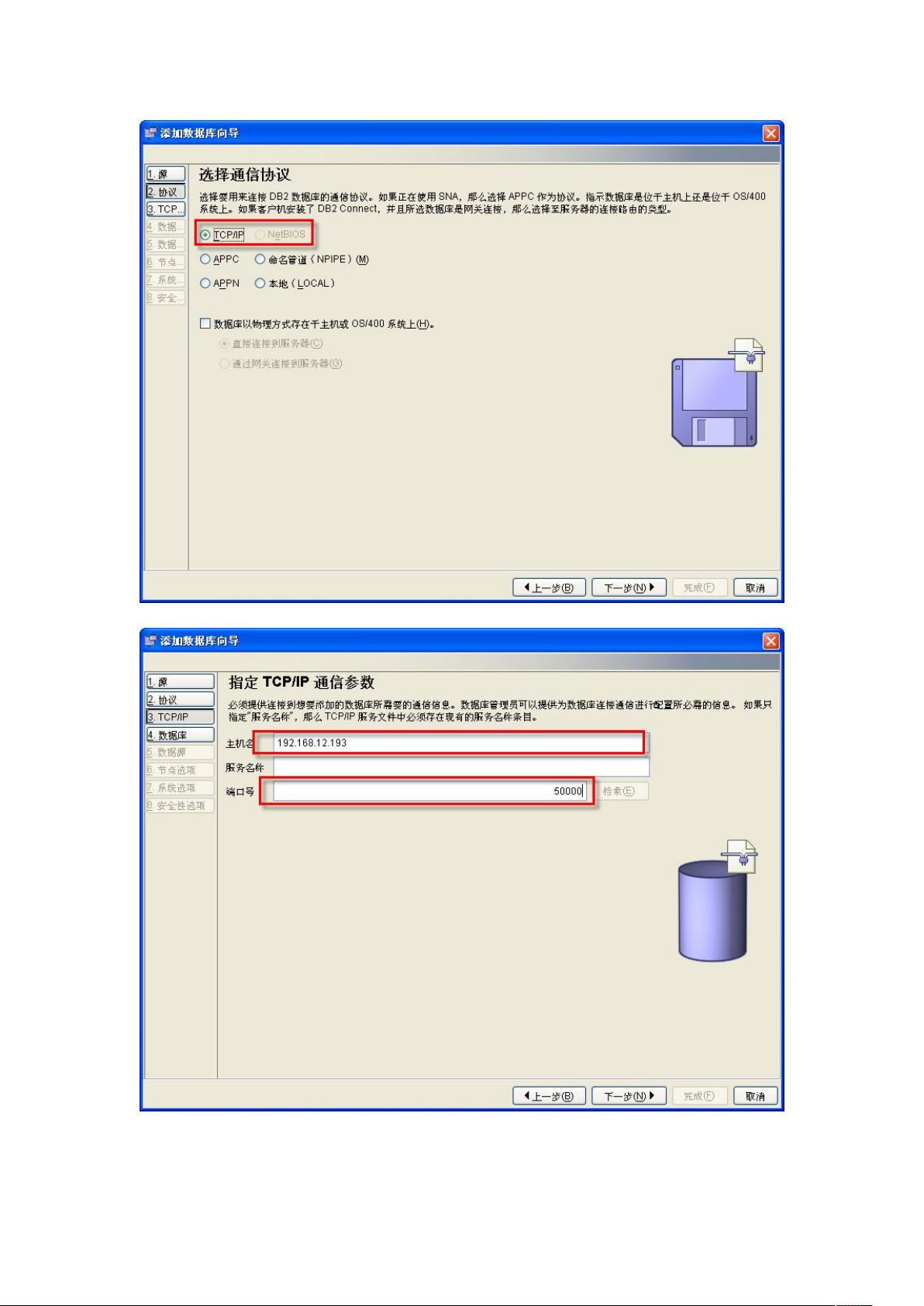LoadRunner精确监控DB2数据库实战指南
"Loadrunner监控DB2数据库的正确配置方法"
在进行性能测试时,LoadRunner工具能够对各种系统组件进行监控,包括数据库。本文主要介绍如何使用LoadRunner来监控DB2数据库,纠正网络上的一些错误配置方法。首先,我们需要确保拥有合适的软件环境,包括LoadRunner 11作为压力测试工具,以及IBM Data Server Client v9.5作为客户端数据库连接组件。
在客户端,我们需要安装IBM Data Server Client,并进行数据库连接配置。通过配置助手设置数据库绑定,确保客户端能成功连接到DB2服务器。验证连接是否成功,可以运行`db2 connect to platform user db2inst1 using 123456`这样的命令,其中`platform`是数据库名称,`user`是用户名,`db2inst1`是实例名,`123456`是密码。
在进行LR监控DB2的过程中,有两点需要注意:
1. 客户端IP必须与DB2服务器在同一子网内,否则将无法找到服务器的名称、主机名和数据库信息,导致无法添加监控。
2. 节点名是区分大小写的,因此在配置时务必准确无误。
接下来,启动LoadRunner Controller,导入已录制的脚本。在设计阶段,设置数据部分与监控其他类型的数据库相似。在运行阶段,选择“Available Graphs”中的DB2,然后右键添加参数。添加新参数时,关键步骤在于正确填写Name栏。不应按照通常所说的“服务器IP@db2实例”格式输入,而应输入“服务器IP@节点名”,例如“192.168.12.193@NDE6E337”。
完成这一步后,将进入指标列表,可以根据实际需求选择要监控的特定内容。监控DB2的建议参数可能包括但不限于以下几点:
1. 并发用户数:监控同时连接到数据库的用户数量。
2. 查询速率:追踪每秒执行的SQL查询次数。
3. 错误率:记录执行失败的SQL操作占比。
4. CPU利用率:查看数据库服务器的CPU使用情况。
5. 内存使用:监控数据库的内存消耗。
6. 磁盘I/O:跟踪数据读写速度,反映数据库的读写性能。
7. 等待事件:了解哪些事件可能导致数据库性能瓶颈,如锁等待、缓冲区等待等。
通过正确配置LoadRunner监控DB2,我们可以有效地评估系统在高负载下的性能表现,及时发现并解决问题,优化数据库的运行效率。在实践中,应不断调整和优化监控参数,以适应不同的测试场景和业务需求。
2008-12-22 上传
2022-06-03 上传
2019-05-16 上传
2012-06-05 上传
2019-03-07 上传
2009-12-04 上传
2018-01-07 上传
asdasdffsdaasdf
- 粉丝: 0
- 资源: 3
最新资源
- Android圆角进度条控件的设计与应用
- mui框架实现带侧边栏的响应式布局
- Android仿知乎横线直线进度条实现教程
- SSM选课系统实现:Spring+SpringMVC+MyBatis源码剖析
- 使用JavaScript开发的流星待办事项应用
- Google Code Jam 2015竞赛回顾与Java编程实践
- Angular 2与NW.js集成:通过Webpack和Gulp构建环境详解
- OneDayTripPlanner:数字化城市旅游活动规划助手
- TinySTM 轻量级原子操作库的详细介绍与安装指南
- 模拟PHP序列化:JavaScript实现序列化与反序列化技术
- ***进销存系统全面功能介绍与开发指南
- 掌握Clojure命名空间的正确重新加载技巧
- 免费获取VMD模态分解Matlab源代码与案例数据
- BuglyEasyToUnity最新更新优化:简化Unity开发者接入流程
- Android学生俱乐部项目任务2解析与实践
- 掌握Elixir语言构建高效分布式网络爬虫